Een oplossingsbewuste cloudstroom bewerken
U kunt oplossingsbewuste cloudstromen bewerken in Oplossingen of in Mijn stromen.
Belangrijk
Stop uw stroom voordat u deze bewerkt, zodat u uw wijzigingen niet verliest.
Een oplossingsbewuste cloudstroom bewerken via Oplossingen
Meld u aan bij Power Automate en selecteer de optie Oplossingen in het menu aan de linkerkant.
Selecteer de oplossing met de stroom die u wilt bewerken.
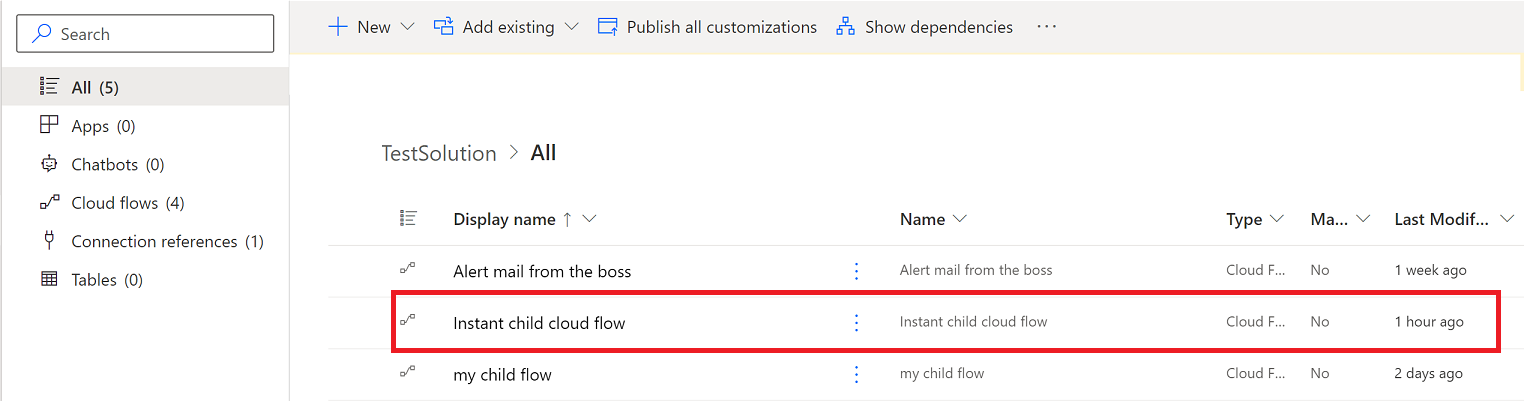
Selecteer het verticale weglatingsteken (⋮) naast een stroom en selecteer Uitschakelen.
Selecteer het verticale weglatingsteken (⋮) naast een stroom en selecteer Bewerken.
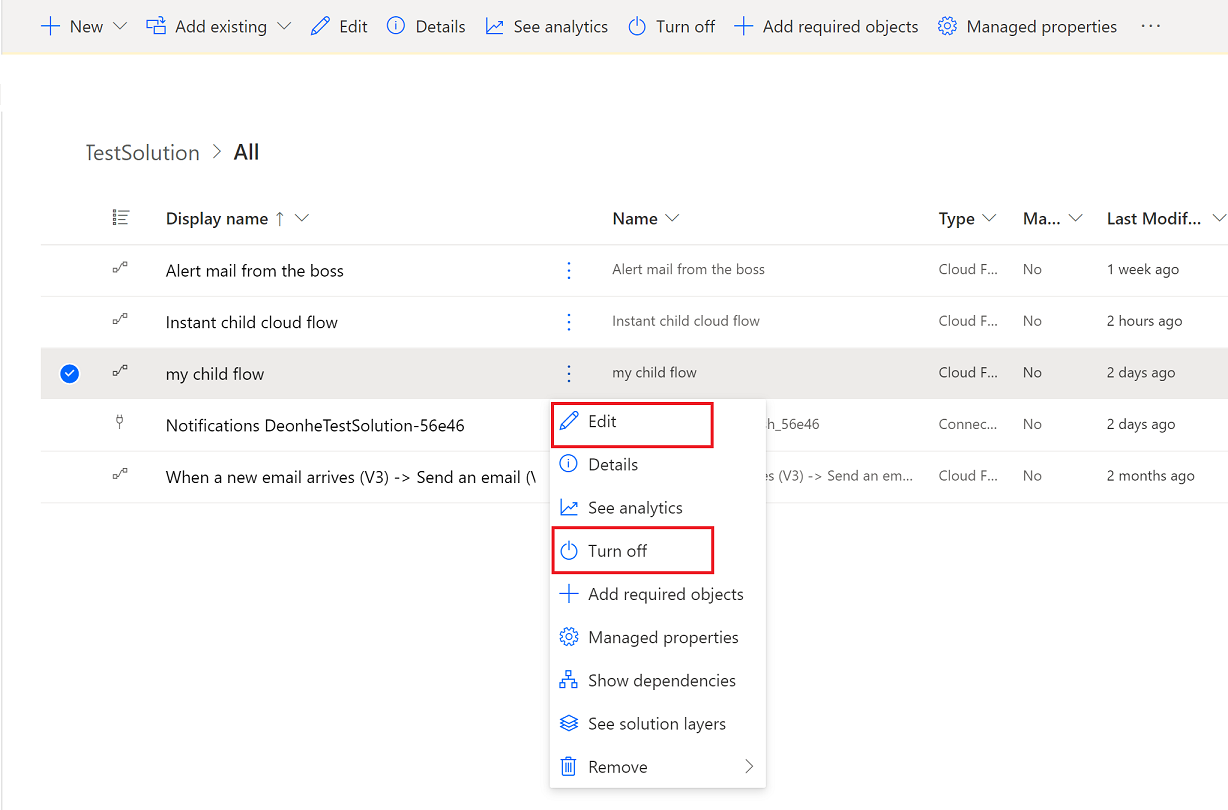
Breng uw wijzigingen aan in Power Automate Designer, test uw wijzigingen en sla uw stroom vervolgens op.
Schakel uw stroom in als u deze wilt uitvoeren.
Een oplossingsbewuste cloudstroom bewerken via Mijn stromen
Selecteer in Power Automate de optie Mijn stromen in het menu aan de linkerkant.
Zoek de stroom die u wilt bewerken. Cloudstromen waarvan u de eigenaar bent, bevinden zich op het tabblad Cloudstromen en stromen waarvan u mede-eigenaar bent, bevinden zich op het tabblad Gedeeld met mij.
Selecteer het verticale weglatingsteken (⋮) naast een stroom en selecteer Uitschakelen.
Selecteer het verticale weglatingsteken (⋮) naast een stroom en selecteer Bewerken.
Breng uw wijzigingen aan in Power Automate Designer, test uw wijzigingen en sla uw stroom vervolgens op.
Schakel uw stroom in als u deze wilt uitvoeren.
Waarschuwing
Wanneer u oplossingsbewuste stromen bewerkt, kunt u niet-beheerde aanpassingslagen in uw beheerde oplossingsbewuste stromen introduceren. Niet-beheerde aanpassingslagen kunnen van invloed zijn op uw vermogen om deze stromen in de toekomst bij te werken.
Een oplossingsbewuste cloudstroom dupliceren met Opslaan als
De mogelijkheid Opslaan als kan worden gebruikt om een cloudstroom van een oplossing te dupliceren. Als een onbeheerde oplossing in context is wanneer Opslaan als wordt gebruikt, wordt de stroom toegevoegd aan die oplossing. Oplossingscloudstromen worden niet toegevoegd aan een oplossing als er geen context is, of als een beheerde oplossing context heeft, dus die stromen kunnen worden gevonden in de lijst Mijn stromen of in de Standaardoplossing.
Opslaan als zonder oplossingscontext
Selecteer in Power Automate de optie Mijn stromen in het menu aan de linkerkant.
Open de cloudstroom die u wilt dupliceren.
Op de stroomdetailpagina wordt een kaart Oplossingen weergegeven met alle aangepaste oplossingen waarin naar de stroom wordt verwezen.
Selecteer Opslaan als.
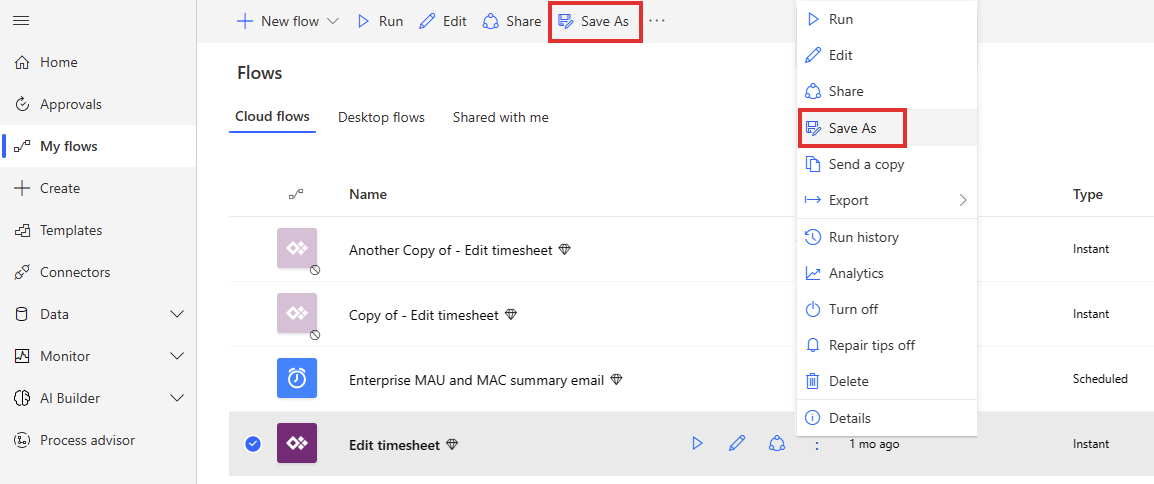
Voer in het scherm Een kopie van deze stroom maken een aangepaste stroomnaam in en selecteer Opslaan.
De stroom is nu zichtbaar in Mijn stromen.
Notitie
Als het opslaan een paar seconden duurt, kunt u teruggaan naar Mijn stromen voordat dat is voltooid. Vernieuw in dat geval het browserscherm om de stroom te bekijken.
Opslaan als met onbeheerde oplossingscontext
Selecteer in Power Automate de optie Oplossingen in het menu aan de linkerkant.
Open een onbeheerde oplossing. Deze oplossing biedt nu oplossingscontext.
Zoek en open in die oplossing de cloudstroom die u wilt dupliceren.
Op de stroomdetailpagina wordt een kaart Oplossingen weergegeven met de huidige oplossing en eventuele andere aangepaste oplossingen waarin naar de stroom wordt verwezen.
Selecteer Opslaan als.
Voer in het scherm Een kopie van deze stroom maken een aangepaste stroomnaam in en selecteer Opslaan.
De stroom is nu zichtbaar in de oplossing. Bij het openen van die stroom staat de oplossing op de kaart Oplossingen op de pagina met stroomdetails.